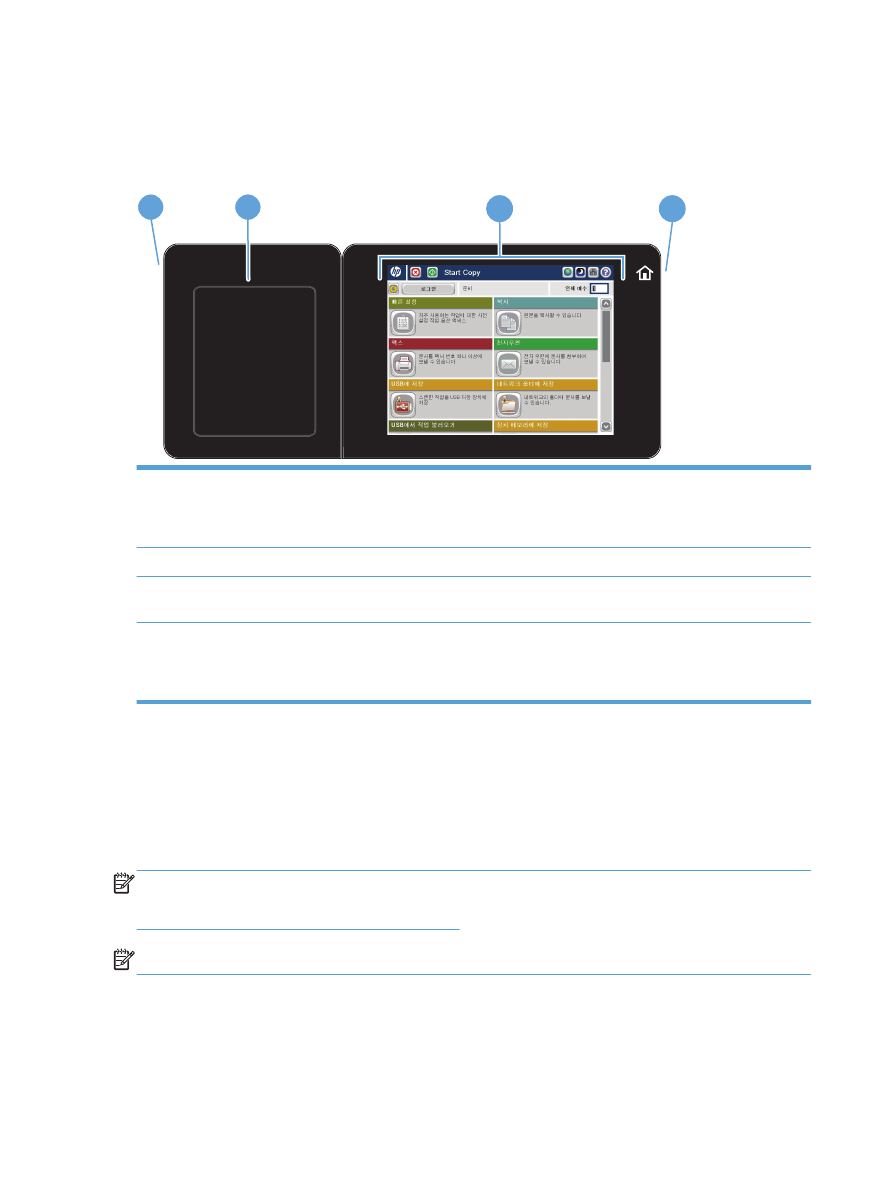
제어판 시작 화면
시작 화면에서 제품 기능을 이용하고 제품의 현재 상태를 확인할 수 있습니다
.
제품 제어판 오른쪽에 있는 시작 단추를 눌러 언제라도 시작 화면으로 돌아갈 수 있습니다
. 또한 화면
의 왼쪽 상단에 있는 홈 버튼을 눌러도 됩니다
.
참고:
HP 는 제품 펌웨어에 사용 가능한 기능을 정기적으로 업데이트합니다. 최신 기능을 활용하려
면 제품 펌웨어를 업그레이드하십시오
. 최신 펌웨어 업그레이드 파일을 다운로드하려면
www.hp.com/go/lj700colorMFPM775_firmware
으로 이동하십시오
.
참고:
시작 화면에 표시되는 기능은 제품 구성에 따라 다를 수 있습니다
.
10
1 장 제품 소개
KOWW
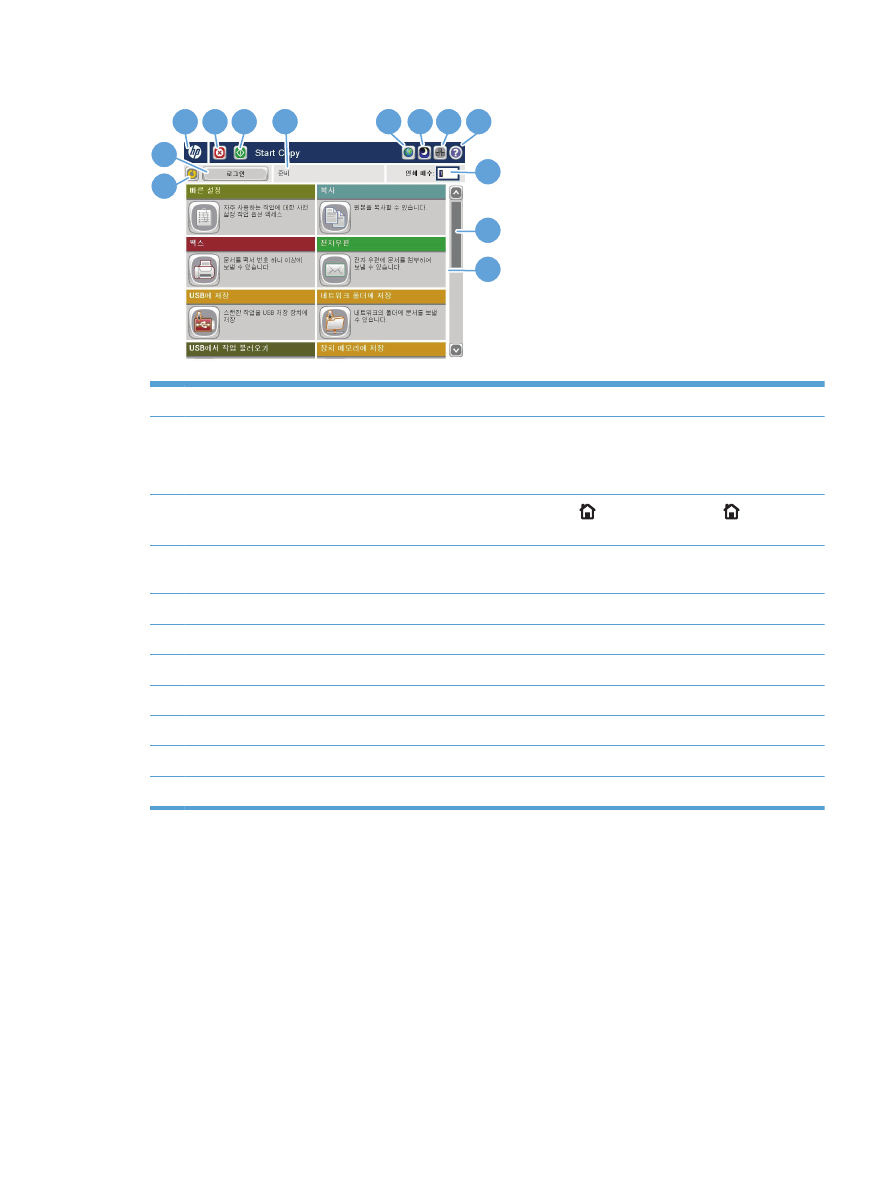
7 8 9 10
11
12
13
2
1
4
3
6
5
1
새로 고침 버튼
새로 고침 버튼을 누르면 모든 변경 사항을 지우고 기본 설정으로 돌아갑니다
.
2
로그인
또는
로그아웃
버튼
보안 기능에 액세스하려면
로그인
단추를 누릅니다
.
보안 기능에 액세스하기 위해 로그인한 경우 제품에서 로그아웃하려면
로그아웃
단추를 누
릅니다
. 로그인하면 모든 옵션이 기본 설정으로 복원됩니다.
3
HP 로고 또는 홈 버튼
홈 화면 이외의 다른 화면에서는
, HP 로고가 홈
버튼으로 바뀝니다
. 홈
버튼을 눌러
홈 화면으로 돌아갑니다
.
4
중지 버튼
중지 버튼을 누르면 현재 작업이 중단됩니다
.
작업 상태
화면이 열리면 작업을 취소하거나
계속할 수 있습니다
.
5
시작 버튼
복사 작업을 시작하려면 시작 버튼을 누릅니다
.
6
제품 상태
제품의 전반적인 상태를 확인할 수 있습니다
.
7
언어 선택 단추
언어 선택 단추를 눌러 제어판 디스플레이에서 사용할 언어를 선택할 수 있습니다
.
8
절전 버튼
절전 버튼을 눌러 제품을 절전 모드로 변경합니다
.
9
네트워크 버튼
네트워크 연결에 대한 정보를 찾으려면 네트워크 버튼을 누릅니다
.
10
도움말 버튼
장치 내부에 저장된 도움말을 열어 확인할 수 있습니다
.
11
인쇄 매수
필드
인쇄 매수
필드에서 제품에 설정된 인쇄 매수를 확인할 수 있습니다
.
KOWW
제어판
11
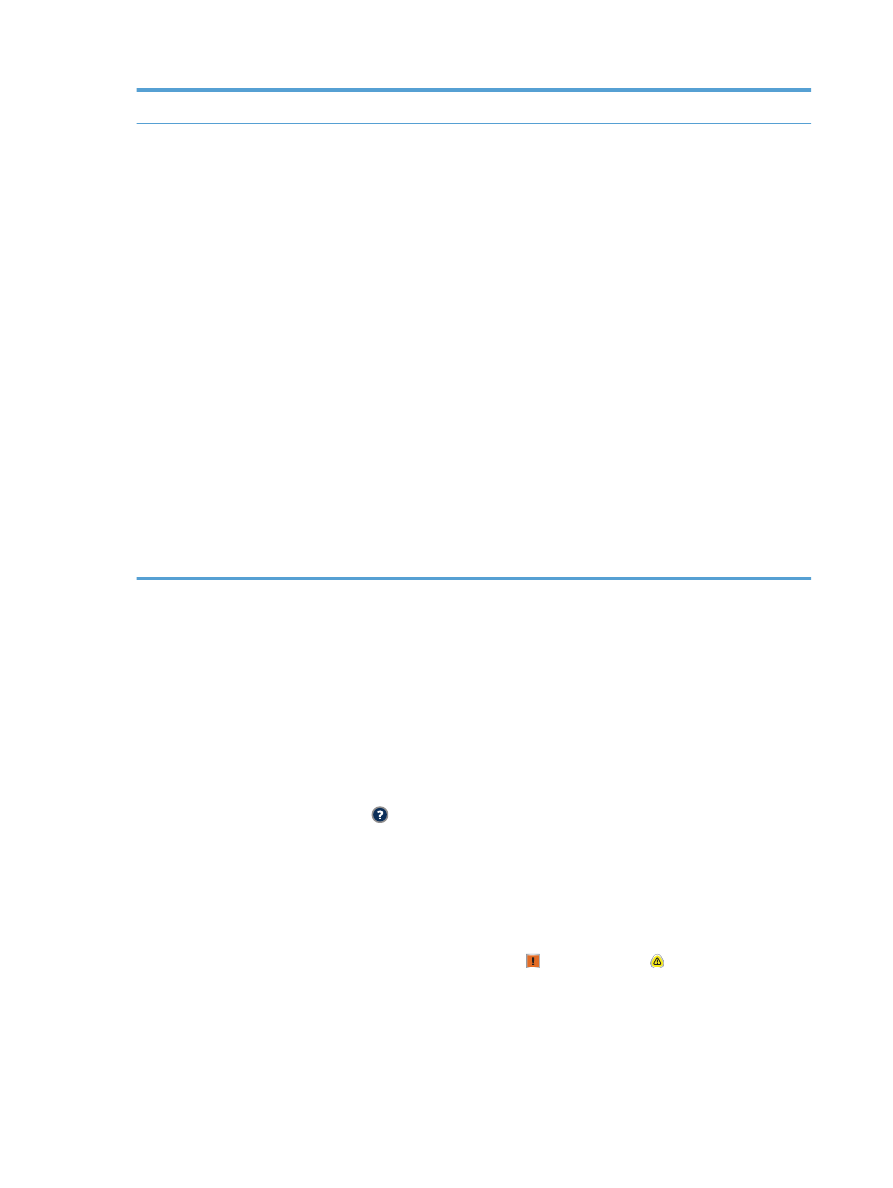
12
스크롤 막대
위쪽 화살표나 아래쪽 화살표를 눌러 사용 가능한 기능을 모두 확인할 수 있습니다
.
13
기능
이 영역에는 제품 구성에 따라 다음과 같은 기능이 표시될 수 있습니다
.
●
빠른 설정
●
복사
●
전자 우편
●
팩스
(팩스가 설치되어 있는 제품에 해당)
●
USB 에 저장
●
네트워크 폴더에 저장
●
장치 메모리에 저장
●
USB 에서 불러오기
●
장치 메모리에서 불러오기
●
작업 상태
●
소모품
●
용지함
●
관리
●
장치 유지보수